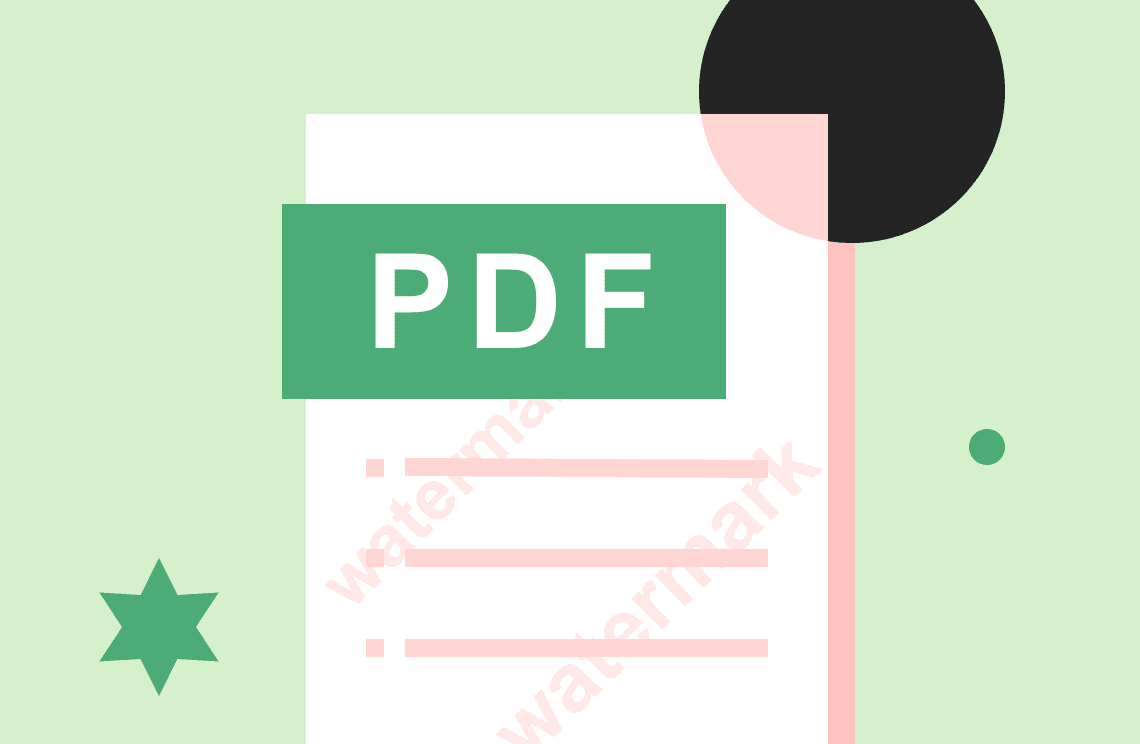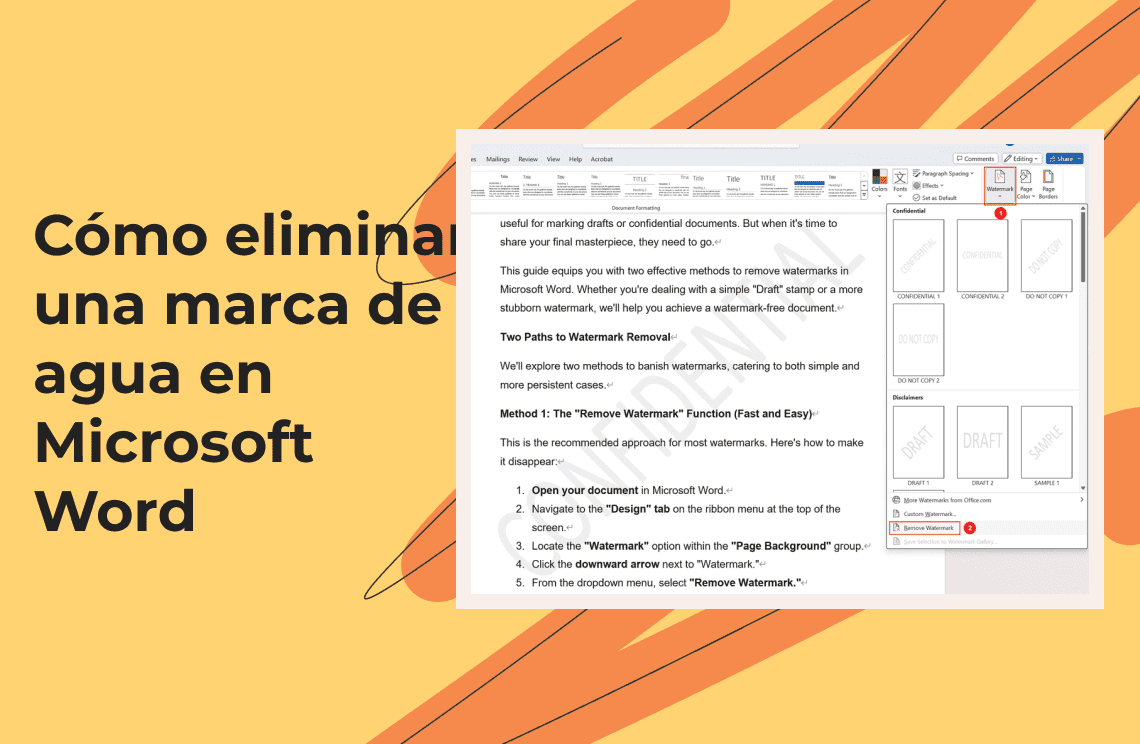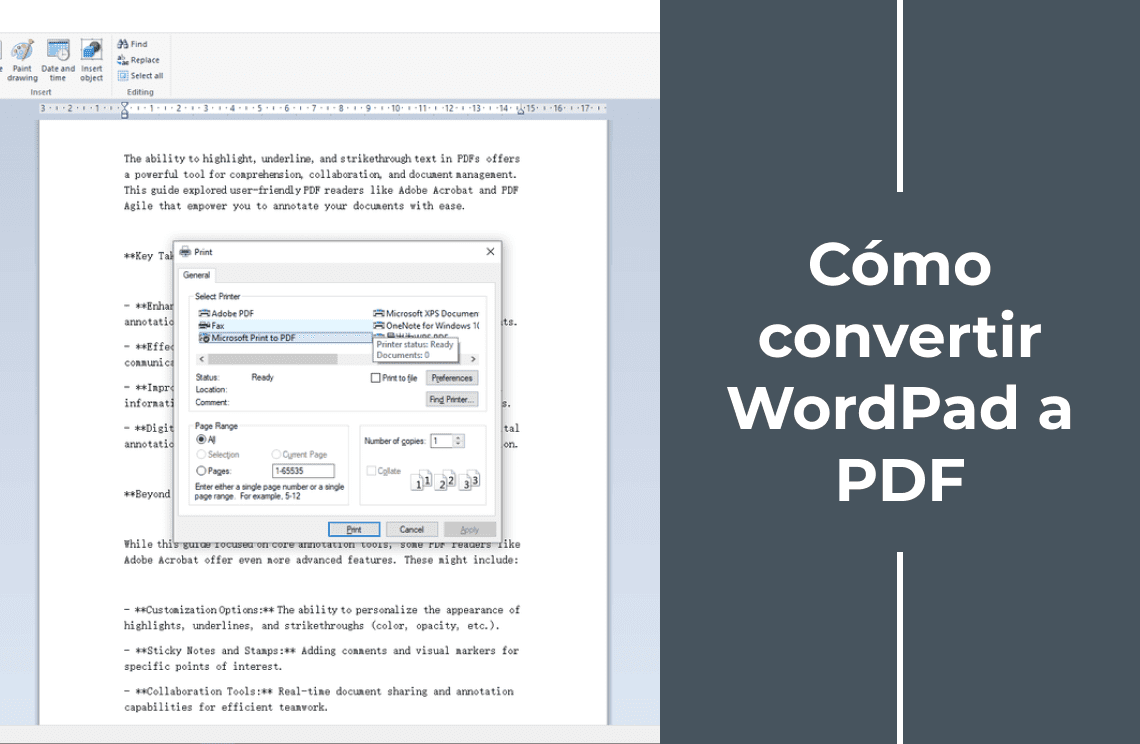Los hipervínculos son las URL utilizadas en las páginas de contenido digital. Llevan al usuario a una nueva ubicación cuando se hace clic en ellos. Los hipervínculos permiten a los usuarios saltar de una página a otra sin conocer la URL de la siguiente página. Añadir un hipervínculo al PDF para navegar sin problemas entre los contenidos del sitio web y obtener más información sobre el tema del contenido. Este artículo intenta proporcionarte el conocimiento para añadir un enlace a un PDF y hacer que la navegación sea un proceso más fluido.
¿Cómo añadir un hipervínculo a un PDF en Windows?
PDF Agile
PDF Agile, o la 'solución todo en uno para PDF', es la solución definitiva para todas tus necesidades de creación, edición, compresión y seguridad de archivos PDF. Hace que la ejecución con documentos PDF sea fácil y mucho más rápida. Ahora puedes añadir un hipervínculo a un PDF sin Acrobat y disfrutar de una fácil navegación en PDF. Aquí están los pasos. Puedes usarlo para añadir un hipervínculo a un PDF de manera ágil.
Paso 1: Abre la aplicación y ve a la pestaña Inicio. Esta pestaña te permite abrir documentos PDF rápidamente y acceder a las funciones más utilizadas.
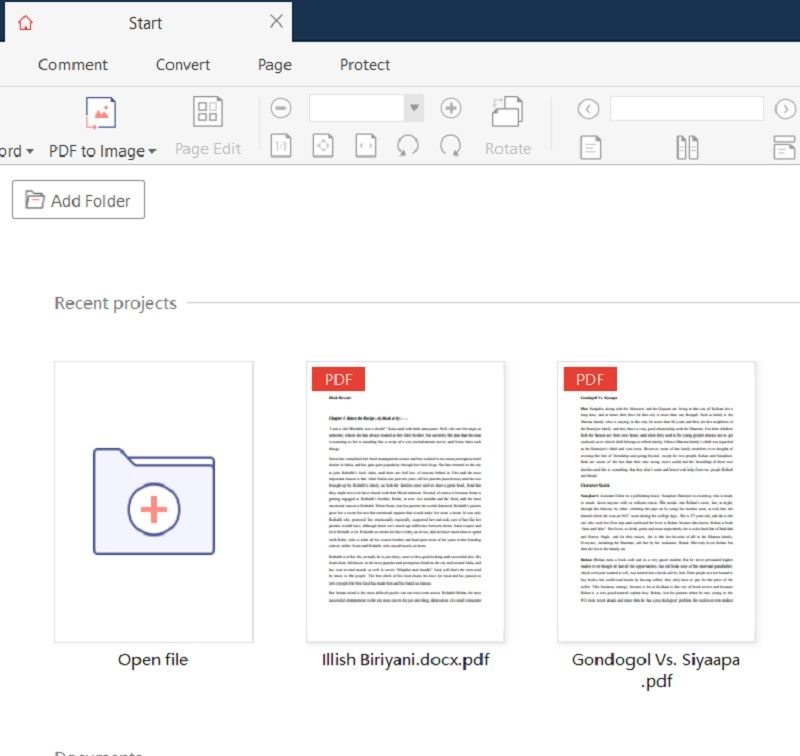
Paso 2: Haz clic en la opción de abrir archivo. Aparecerá una ventana emergente. Selecciona el archivo PDF que deseas abrir y haz clic en Abrir.
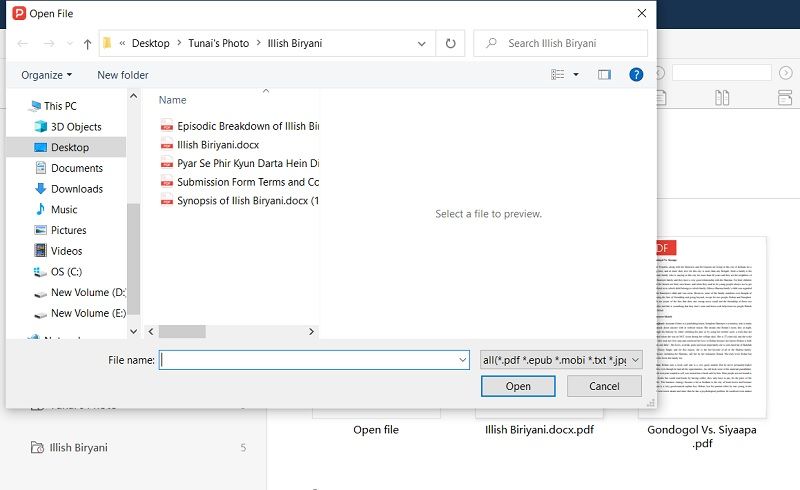
Paso 3: Una vez que tu documento esté abierto, ve a la pestaña Insertar. Aquí encontrarás la opción Enlace en la cinta.
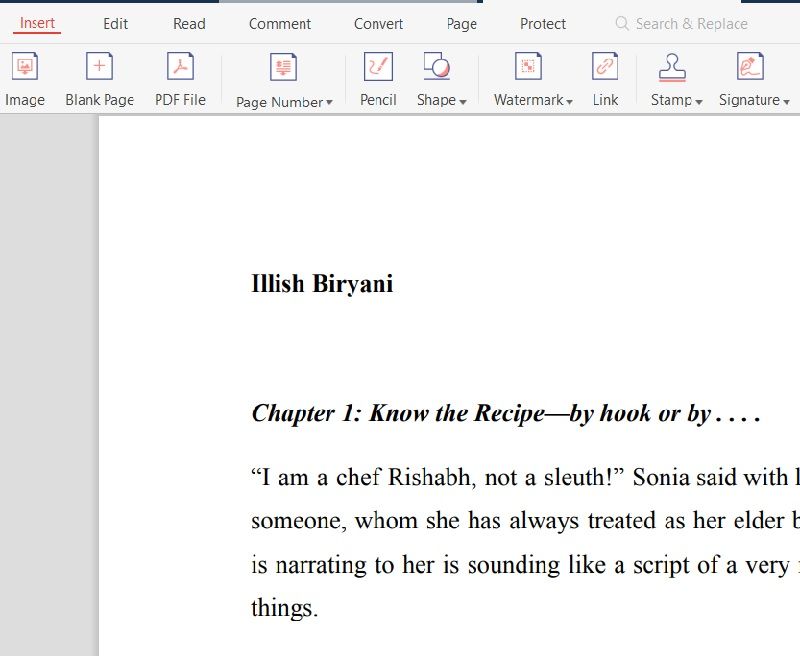
Paso 4: Haz clic en la opción Enlace. Aparecerá una ventana emergente donde deberás completar la información sobre el hipervínculo. Haz clic en Aceptar y añade un enlace al archivo PDF.
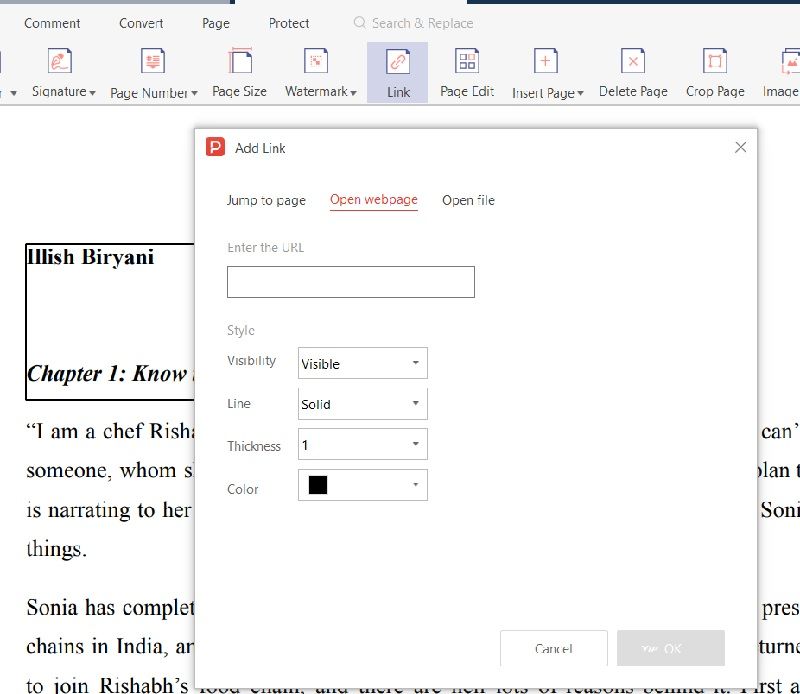
Añadir un hipervínculo al PDF en línea
Google Docs
Esta herramienta de procesamiento de textos en línea es parte de la suite web gratuita de Google. Facilita las colaboraciones con archivos de documentos. También viene con una miríada de funciones para ser implementadas de manera fluida. Aquí están los pasos para añadir un enlace a un PDF a través de Google Docs.
Paso 1: Abre tu espacio de Google Docs.
Paso 2: Abre tu archivo de documento en él.
Paso 3: Selecciona la palabra o el conjunto de palabras que deseas convertir en un hipervínculo.
Paso 4: Haz clic en la pestaña Insertar de la cinta. Aparecerá un menú desplegable donde encontrarás la opción Enlace. Haz clic en el enlace y aparecerá una pequeña ventana emergente junto al texto seleccionado donde necesitas especificar los detalles del hipervínculo.
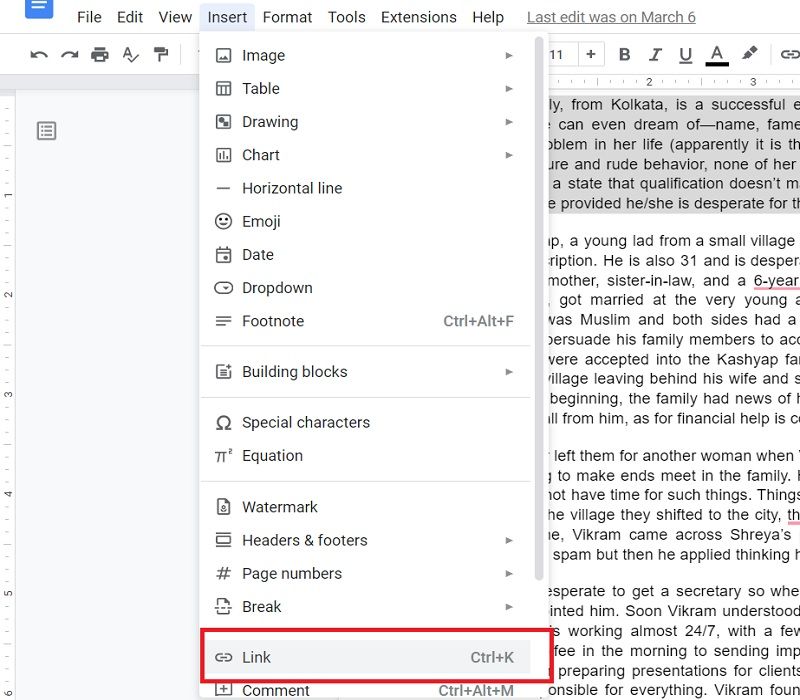
Paso 5: O bien, puedes hacer clic derecho en el texto seleccionado. Aparecerá un menú donde necesitas hacer clic en la opción Insertar enlace. Completa los detalles del hipervínculo. Otra forma es, después de seleccionar el texto, presiona Ctrl+K.
Paso 6: Una vez hecho esto, ve a la pestaña Archivo y selecciona Descargar como para exportar el archivo de documento en formato PDF. De esta manera, puedes añadir un hipervínculo a un PDF en línea sin problemas.
Sejda
Sejda es una plataforma de PDF que ayuda con los archivos PDF. Puedes acceder a esta plataforma productiva desde cualquier navegador sin la necesidad de instalar ningún software adicional. Para añadir un hipervínculo al PDF, aquí están los pasos que debes seguir mientras usas Sejda.
Paso 1: Abre un navegador en tu máquina y busca sejda.com. La interfaz de Sejda se abrirá en la ventana del navegador.
Paso 2: Haz clic en la opción Editar un documento PDF. Te redirigirá a la página del editor de PDF.
Paso 3: Haz clic en la opción Cargar archivo PDF. Aparecerá una ventana desde donde necesitarás elegir el archivo PDF requerido.
Paso 4: Una vez que el archivo PDF esté abierto, verás todos los editores en la cinta. Haz clic en la opción Enlace y selecciona el texto que deseas convertir en un hipervínculo.
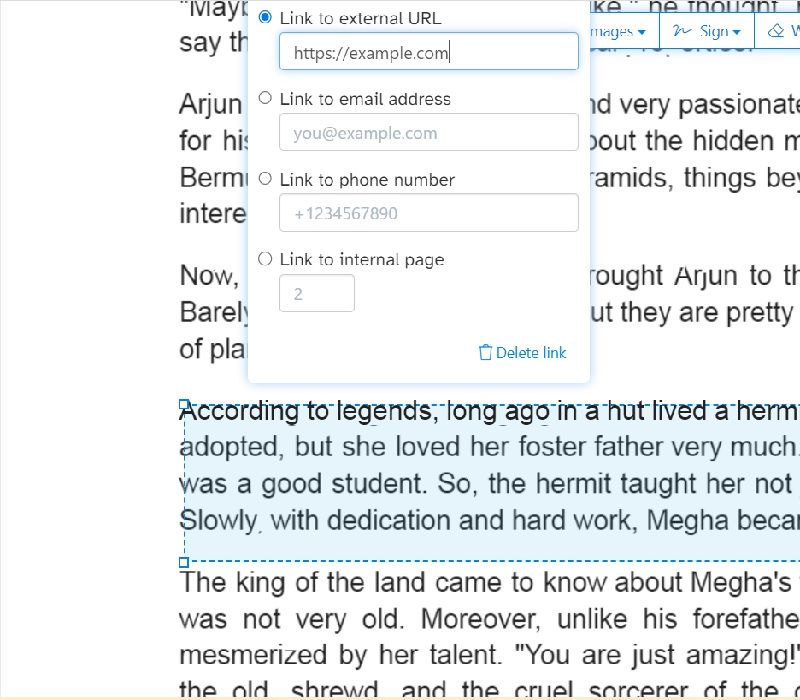
Paso 5: Aparecerá un menú en el texto seleccionado. Aquí, añade los detalles sobre el enlace al que deseas que el texto redirija, y esto finaliza el procedimiento.
Paso 6: Después de añadir un hipervínculo a un PDF gratis y realizar las modificaciones, haz clic en la opción Aplicar cambios. Te redirigirá a la página de descarga.
Paso 7: Haz clic en la opción Descargar. Te ayudará a descargar tu PDF donde desees.
¿Cómo añadir un hipervínculo a un PDF en Mac?
Debes entender que no hay manera de añadir un hipervínculo a un PDF en Mac en la vista previa. Mac no permite la función de añadir enlaces internos y externos. Puedes añadir un hipervínculo al PDF en Vista previa cuando se proporciona el enlace de la URL. Sigue los pasos a continuación si deseas añadir un hipervínculo al PDF en Vista previa.
Paso 1: Abre tu archivo PDF en la vista previa de Mac.
Paso 2: Ve a la cinta y haz clic en la opción Herramientas. Aparecerá un menú desplegable. Haz clic en la opción Anotar, que abrirá un submenú. Haz clic en la opción Texto del submenú.
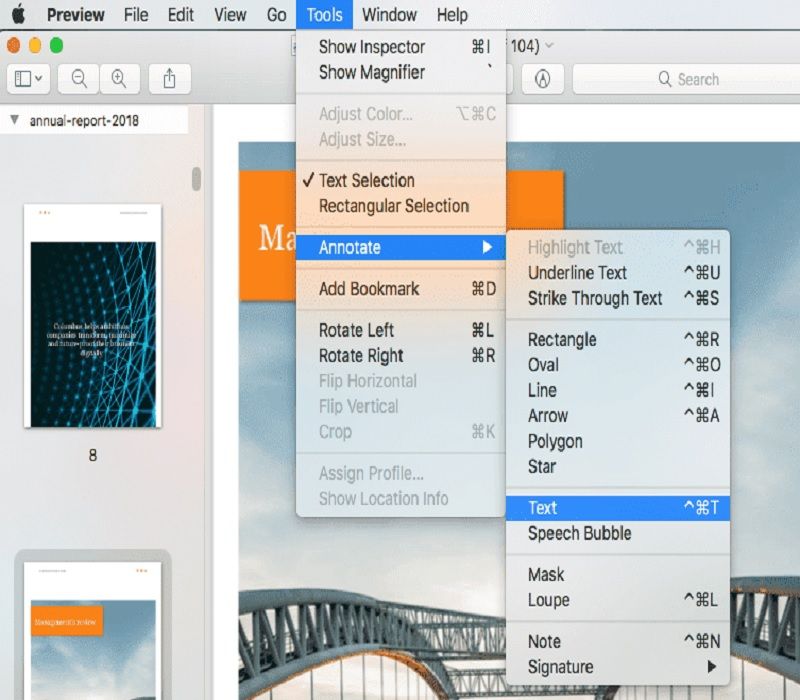
Paso 3: Añade la URL y personaliza el texto del enlace.
Paso 4: Ve a la pestaña Archivo y haz clic en la opción Exportar como PDF. Esto añadirá un hipervínculo al PDF y tendrás un hipervínculo en el que se puede hacer clic en tu archivo PDF existente.
Añadir un hipervínculo a un PDF en Android e iOS
PDF Reader Pro
Un PDF Reader Pro en Android permite a los usuarios añadir un hipervínculo a los archivos PDF y redirigir la página a la URL especificada, dirección de correo electrónico o número de página. Aquí están los pasos involucrados en el proceso de cómo añadir un hipervínculo a un PDF en Android.
Paso 1: Abre el archivo PDF en el lector.
Paso 2: Encontrarás un símbolo para la opción de enlace. Haz clic en él y selecciona el área donde deseas colocar el enlace.
Paso 3: Aparecerá una ventana emergente donde puedes especificar si es un enlace de URL, página o correo electrónico.
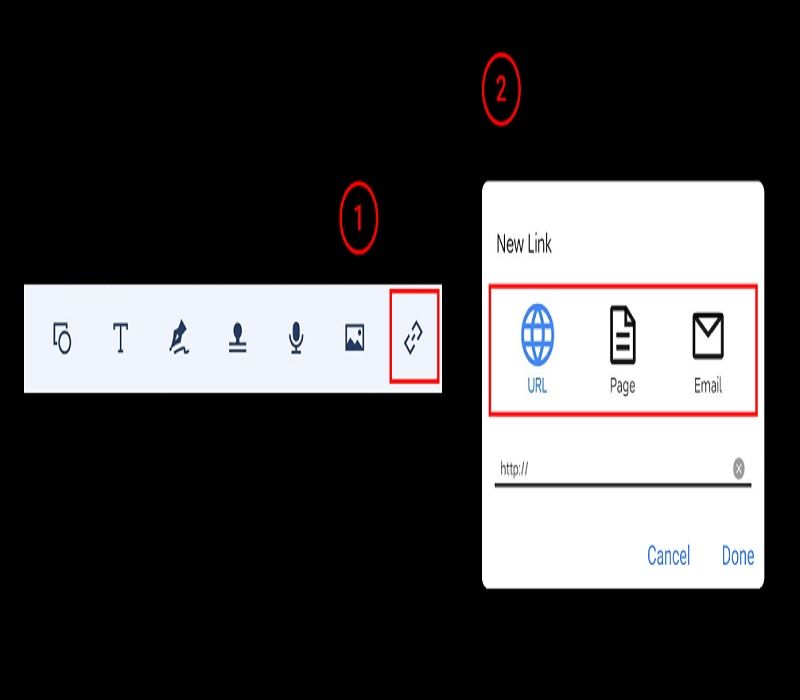
Paso 4: Si deseas cambiar la configuración del enlace, toca el símbolo de enlace desde la barra de herramientas. Haz clic en el área del enlace y elige el símbolo de edición. Las opciones de edición te permitirán cambiar la configuración del enlace.
Paso 5: Si deseas eliminar el enlace insertado, haz clic en el símbolo de enlace desde la barra de herramientas, haz clic en el enlace y selecciona el símbolo para eliminar.
PDFFiller
PDFFiller es una herramienta poderosa para editar archivos PDF. Con esta herramienta, puedes añadir un hipervínculo a los archivos PDF sin problemas. Para añadir un hipervínculo a un PDF en Android con la ayuda de PDFFiller, sigue los pasos a continuación.
Paso 1: Abre el archivo PDF en PDFFiller.
Paso 2: Selecciona el texto o la imagen que deseas convertir en un hipervínculo.
Paso 3: Haz clic en la opción Insertar enlace de la barra de herramientas.
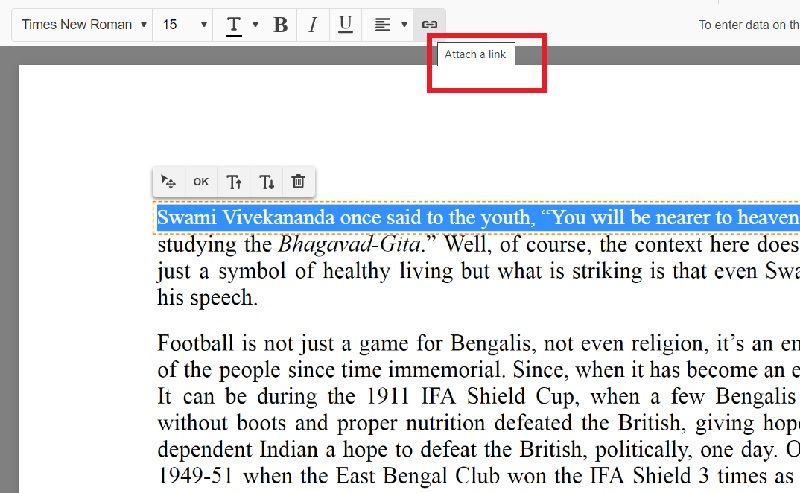
Paso 4: Ingresa los detalles del enlace.
Paso 5: Selecciona la opción de abrir el enlace en una nueva ventana o en la misma ventana.
Paso 6: Haz clic en la opción Hecho.
Preguntas frecuentes
1. ¿Cómo añado un hipervínculo a un PDF sin Adobe?
Hay formas de añadir un hipervínculo a tu archivo PDF sin usar Adobe. Puedes usar herramientas como PDF Agile, Google Docs, PDF Reader Pro, PDFFiller y otras.
2. ¿Por qué no funcionan mis hipervínculos en el PDF? ¿Cómo solucionarlo?
Puede haber varias razones por las que el enlace no funciona. Algunas son la ruta y el formato incorrectos de la URL, no estar conectado a internet, conversiones incorrectas y otras. Puedes solucionarlo reescribiendo la ruta de la URL, verificando la conexión a internet, verificando el formato correcto o probando una aplicación PDF diferente en lugar de Adobe Reader.
Conclusión
Adobe Reader no es la única manera de editar tus archivos PDF. Hay varias herramientas de PDF disponibles, de escritorio o móviles, que puedes usar para añadir un hipervínculo a un PDF. Algunas aplicaciones bien conocidas para añadir un enlace a un PDF son PDF Agile, Google Docs, Sejda, PDF Reader Pro, PDFFiller y otras.